Panduan untuk Mengalih Keluar Latar Belakang daripada Gambar dalam Slaid Google
Pernah mendapat imej yang sempurna untuk pembentangan Slaid Google anda, hanya untuk terganggu oleh latar belakang yang tidak kemas? Nah, anda tidak bersendirian. Memandangkan bukan semua orang mempunyai kemahiran untuk mengedit, anda tertanya-tanya sama ada anda boleh mengalih keluar latar belakang daripada gambar dalam Slaid Google. Berita baik? Mengalih keluar latar belakang imej dalam platform adalah mudah! Dalam panduan ini, anda akan melihat cara mengalih keluar bg dalam Slaid Google dan cara lain yang akan menjadikan gambar telus, tiada pengalaman diperlukan.
Senarai Panduan
Cara Mengalih Keluar Latar Belakang daripada Gambar dalam Slaid Google Gunakan Pembuang Latar Belakang Dalam Talian untuk Menjadikan Imej Telus untuk Slaid Google Cara Mana yang Perlu Dipilih untuk Pembuangan Latar Belakang FotoCara Mengalih Keluar Latar Belakang daripada Gambar dalam Slaid Google
Mengalih keluar latar belakang daripada gambar dalam Slaid Google nampaknya memerlukan apl pihak ketiga, tetapi terima kasih kepada Makmal Google Workspace, anda kini boleh memanfaatkan ciri AInya dalam Slaid Google untuk membuat proses tersebut. Sama ada anda ingin membersihkan projek atau mempunyai reka bentuk kreatif untuk slaid anda, alatan AI Google boleh memudahkan tugas itu.
Google Workspace Labs sesuai untuk memotong logo, potret atau apa sahaja yang anda ingin serlahkan tanpa gangguan visual. Walaupun hasilnya mungkin sedikit berbeza, ia menyelesaikan tugas dengan cukup sempurna untuk kegunaan harian. Begini cara ia berfungsi untuk mengalih keluar latar belakang daripada gambar Slaid Google:
Langkah 1. Pergi ke pembentangan Slaid Google yang sedang anda gunakan, kemudian navigasi ke slaid di mana gambar akan diletakkan. Di sini, klik menu "Sisipkan" di atas dan pilih "Imej", kemudian tentukan lokasi imej anda. Muat naik dari komputer, Cari di web, Drive, dsb.
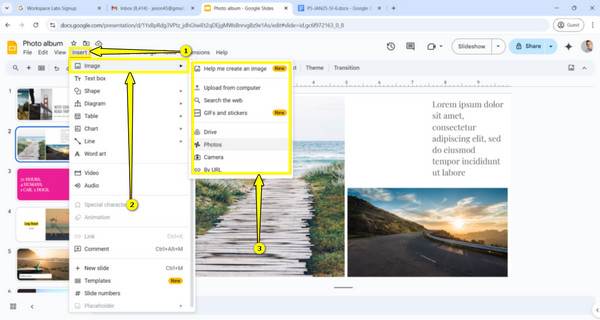
Langkah 2. Klik pada imej, kemudian klik kanan padanya dan pilih "Edit Imej" dari menu sisi. Sebagai alternatif, klik dua kali pada imej untuk mengakses pilihan penyuntingan.
Langkah 3. Daripada pilihan menu penyuntingan imej, cari dan kemudian pilih pilihan "Alih keluar latar belakang". Selepas itu, alat akan menganalisis gambar secara automatik dan memadam latar belakang. Kemudian, semak imej untuk memastikan latar belakang dialih keluar sepenuhnya dan jelas.
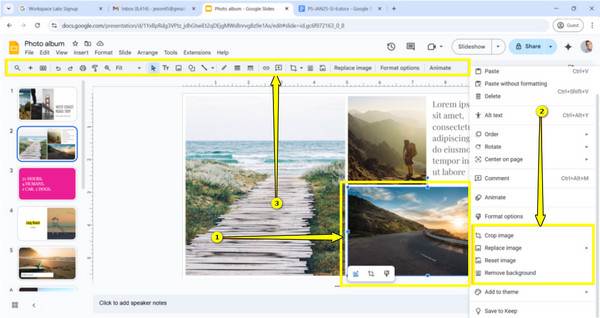
Gunakan Pembuang Latar Belakang Dalam Talian untuk Menjadikan Imej Telus untuk Slaid Google
Sama ada anda sedang mengusahakan projek atau pembentangan perniagaan, visual yang jelas membuat perbezaan yang besar. Imej dengan latar belakang yang bersih boleh membantu slaid anda kelihatan moden dan profesional. Jadi, jika anda fikir alat AI Google tidak mengalih keluar latar belakang dengan jelas daripada gambar dalam Slaid Google, gunakan AnyRec Pembuang Latar Belakang Percuma Dalam Talian sebaliknya. Apa yang anda perlu lakukan ialah memuat naik imej anda, dan AI menguruskan keajaiban yang lain. Tiada pendaftaran diperlukan, dan ia adalah alat tanpa tera air, jadi anda boleh menikmati sepenuhnya menghapuskan latar belakang hitam imej, sama ada potret, logo atau foto produk.
Ciri-ciri:
- Pembuang latar belakang dalam talian percuma sepenuhnya yang selamat 100%.
- Boleh mencipta latar belakang lutsinar/berwarna untuk kegunaan peribadi dan komersial.
- Terima kasih kepada AI, ia mengesan latar belakang hanya dalam beberapa saat dan memadamkannya.
- Saiz berus boleh laras dan mempunyai zum masuk/keluar untuk dialih keluar dengan tepat.
Langkah 1. Buka pelayar web pilihan anda dan cari AnyRec Pembuang Latar Belakang Percuma Dalam Talian, kemudian klik butang "Muat Naik Imej" untuk memilih foto anda. Atau hanya seret dan lepaskan foto yang dipilih terus ke halaman.
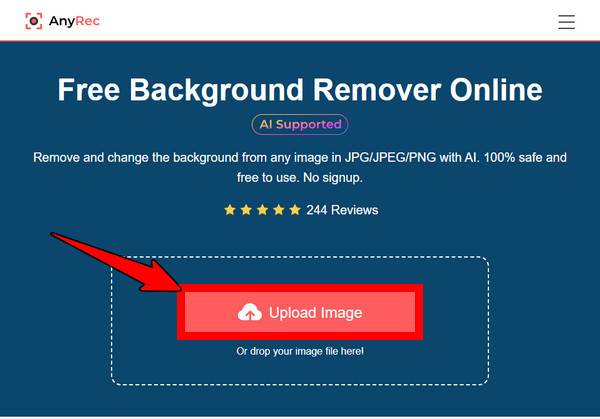
Langkah 2. Selepas memuat naik, alat itu akan berfungsi serta-merta. Hanya dalam beberapa saat, anda boleh melihat imej anda diproses tanpa latar belakang. Anda akan melihat kedua-dua versi asal dan telus bersebelahan.
Perlu membersihkan tepi? Gunakan alat "Berus" untuk memperhalusi mana-mana kawasan tertinggal di sekeliling subjek anda.
Langkah 3. Jika anda berpuas hati dengan penampilannya, klik butang "Muat turun" untuk menyimpan imej anda yang baru dialih keluar latar belakang ke komputer anda. Kini, ia sedia untuk digunakan dalam slaid anda! Anda boleh lebih lanjut menukar latar belakang gambar dengan produk dalam talian AnyRec.
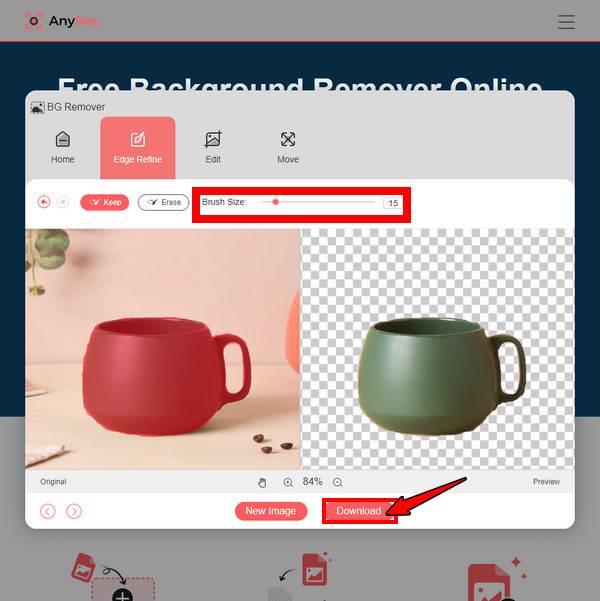
Cara Mana yang Perlu Dipilih untuk Pembuangan Latar Belakang Foto
Dengan beberapa cara untuk mengalih keluar latar belakang pada Slaid Google, yang manakah sesuai untuk kandungan visual anda? Walaupun kedua-duanya boleh meningkatkan rupa keseluruhan Slaid Google anda serta-merta, satu lagi menonjol dari segi kemudahan penggunaan, kelajuan muat naik, ciri tambahan dan banyak lagi.
Untuk membantu anda memutuskan cara untuk memilih untuk menjadikan gambar telus dalam Slaid Google, berikut ialah jadual perbandingan untuk Google Workspace Labs lwn. AnyRec Free Background Remover Online:
| ciri-ciri | Makmal Google Workspace | AnyRec Pembuang Latar Belakang Percuma Dalam Talian |
| Platform | Dibina dalam Slaid Google | Alat dalam talian |
| Kemudahan penggunaan | Pembuangan latar belakang sekali klik | Menawarkan proses muat naik dan pengalihan keluar yang mudah |
| Akses | Terhad kepada pengguna Workspace Labs dalam talian | Ia adalah percuma untuk semua orang yang perlu mengalih keluar latar belakang dalam talian |
| Ketepatan | Bagus, tetapi hasilnya mungkin berbeza kerana ia masih dalam percubaan | Tepat sepenuhnya dan terbaik pada penyingkiran latar belakang subjek yang jelas |
| Format Output | Terus ke slaid anda | PNG boleh dimuat turun ke komputer anda |
| Ciri Penyuntingan | Potongan AI asas | Penyingkiran latar belakang automatik dengan saiz berus boleh laras |
| Sesuai Untuk | Pengguna Slaid Google di Makmal yang mahukan penyelesaian pantas tanpa memuat turun apa-apa | Sesiapa sahaja yang memerlukan cara cepat dan percuma untuk mengalih keluar latar belakang tanpa menjejaskan kualiti |
Kesimpulan
Sama ada anda membuat pembentangan atau projek sekolah, perlu mengalih keluar latar belakang daripada gambar dalam Slaid Google boleh menggilap rupa kerja anda. Dengan cara mudah tetapi berkesan yang disediakan oleh Google Workspace Labs, anda boleh mengalih keluar latar belakang dalam Slaid Google dengan cepat. Walau bagaimanapun, untuk lebih kawalan dan hasil kualiti yang lebih tinggi, pilihan terakhir, AnyRec Free Background Remover Online, menonjol. Kepantasan, kemesraan dan hasil AI yang mengagumkan menjadikan ia sudah pasti penyelesaian yang sempurna untuk menjadikan imej anda telus dan menyediakan persembahan Slaid Google anda.



